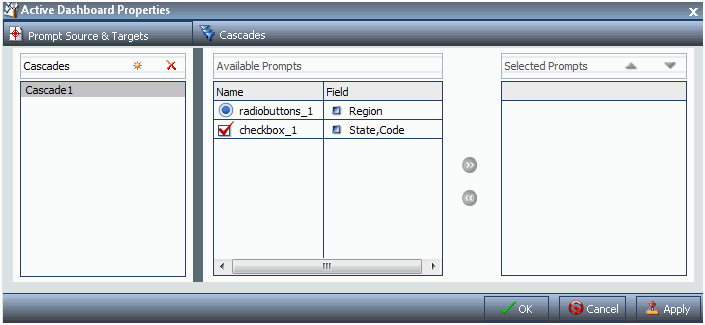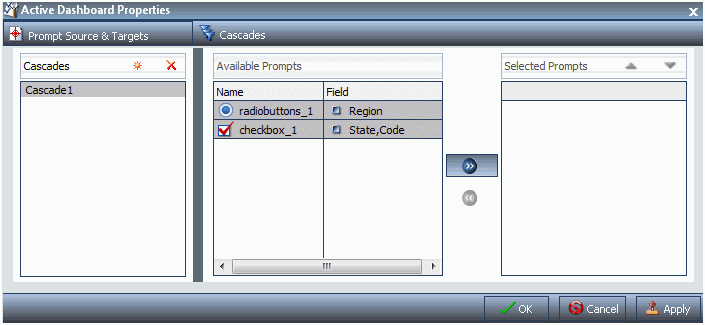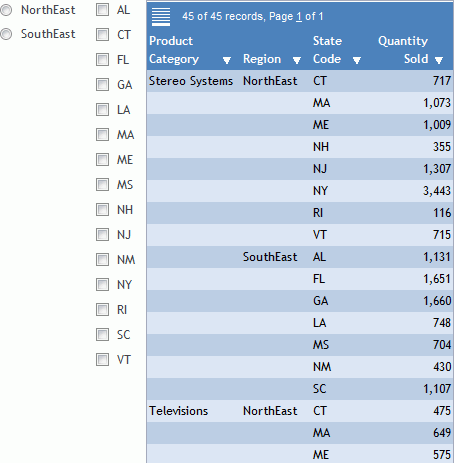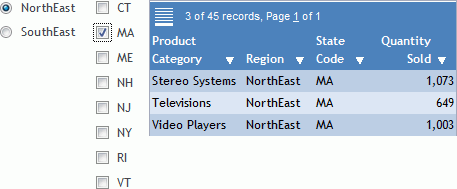In der folgenden Prozedur wird beschrieben, wie Sie Active Dashboard-Eingabeaufforderungen für zwei Reports in einem Dashboard einstellen. Im verwendeten Beispiel enthält der erste Report Informationen über die elektronischen Produktkategorien, die in unterschiedlichen Regionen verkauft wurden. Das Feld Region wird mit einer Gruppe von Optionsfeldern verbunden. Jedes Optionsfeld steht für eine bestimmte Region, in der die elektrischen Geräte verkauft werden. Wenn Sie ein Optionsfeld für eine Region auswählen, z. B. Nordosten, wird der Report mit Ihrer Auswahl gefiltert.
Der zweite Report enthält Informationen über das Geschlecht und die Altersgruppe der Verbraucher elektronischer Geräte. Das Feld Geschlecht wird mit einer Dropdown-Liste verbunden. Die Liste zeigt die Werte männlich und weiblich an. Wenn Sie in der Dropdown-Liste ein Geschlecht auswählen, wird der Report mit Ihrer Auswahl gefiltert.
-
Während InfoAssist in der Dokument-Ansicht geöffnet ist und sich wenigstens zwei Reports im Zeichenbereich befinden, fügen Sie zwei Active Dashboard-Eingabeaufforderungen hinzu, wie es beschrieben wird unter Einem Dashboard eine Active-Technologien-Dashboard-Eingabeaufforderung hinzufügen.
In der folgenden Abbildung sehen Sie ein Dashboard mit dem Regionsreport und dem Report Geschlecht, die in der Einführung beschrieben wurden. Es befindet sich neben dem Regionsreport ein Optionsfeld. Neben dem Report Geschlecht befindet sich eine Dropdown-Liste-Eingabeaufforderung. Die Eingabeaufforderungen wurden noch nicht mit Reportfeldern verbunden.
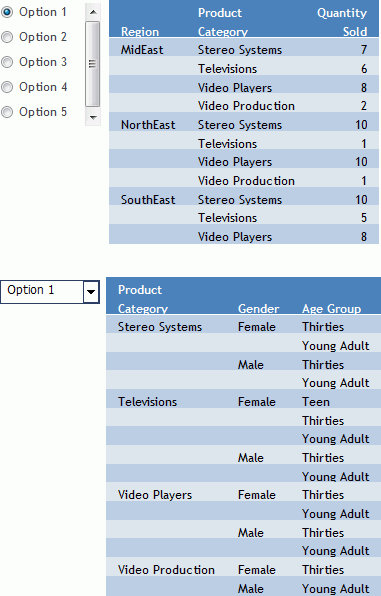
-
Rechtsklicken Sie auf die Active Dashboard-Eingabeaufforderung, mit der Sie ein Feld verbinden möchten, und klicken Sie auf Eigenschaften.
Beispielsweise ist in der folgenden Abbildung das Rechtsklick-Menü für die Optionsfeld-Eingabeaufforderung geöffnet.
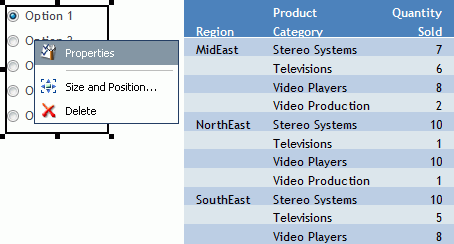
Die Dialogbox Active Dashboard-Eigenschaften wird geöffnet, wie es in der folgenden Abbildung zu sehen ist.
Die Eingabeaufforderungenliste zeigt die zwei Eingabeaufforderungen (radiobuttons_1 und combobox_1) an, die dem Dashboard im Schritt 1 hinzugefügt wurden. Die Eingabeaufforderung namens radiobuttons_1 ist markiert, weil sie im Schritt 2 ausgewählt wurde.
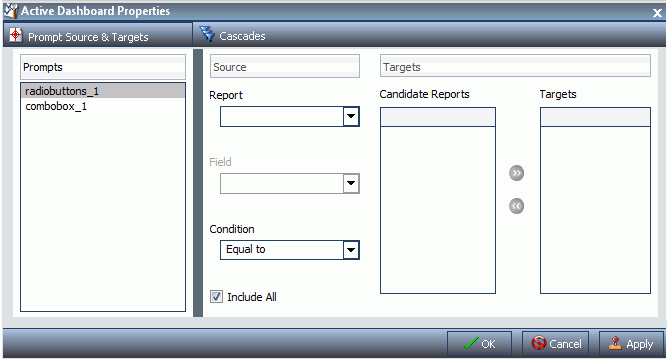
-
Wählen Sie im Dropdown-Menü Report den Report aus, der das Feld enthält, mit dem Sie eine Active Dashboard-Eingabeaufforderung verbinden möchten.
In diesem Beispiel, das in der folgenden Abbildung zu sehen ist, wurde die Optionsfelderliste (radiobuttons_1) als Eingabeaufforderung für den Regionsreport (table_1) ausgewählt.
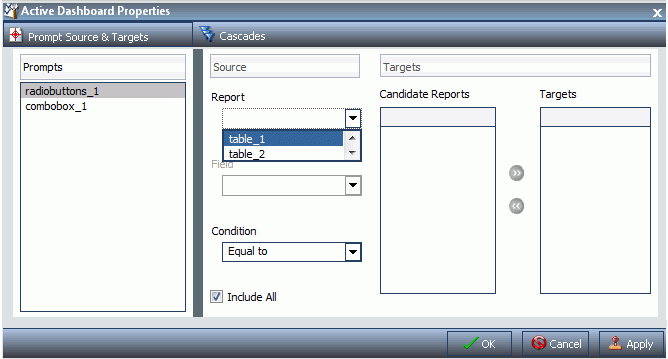
Der nächste Schritt beschreibt, wie Sie das Feld Region vom Report Region mit der Optionsfelderliste verbinden, um diesen Report zu filtern.
-
Wählen Sie im Dropdown-Menü Feld das Feld aus, mit dem Sie die Active Dashboard-Eingabeaufforderung verbinden möchten.
In diesem Beispiel wurde das Feld Region für die Optionsfelderliste (radiobuttons_1) ausgewählt, wie es in der folgenden Abbildung zu sehen ist.
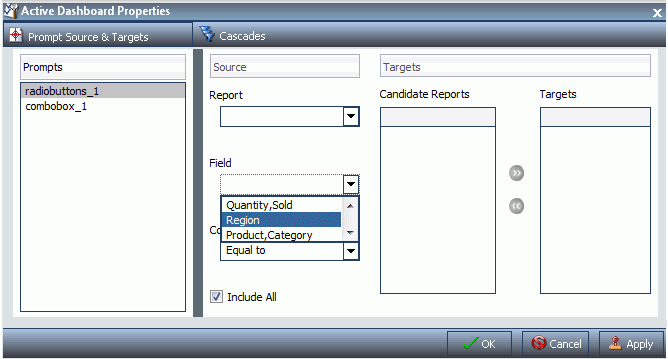
In der folgenden Abbildung sehen Sie Region als das ausgewählte Feld für die Optionsfelderliste. Der Regionsreport (table_1) ist ein Zielreport, da er der Report ist, aus dem Sie das Feld ausgewählt haben. Zusätzlich wird jetzt der Report Geschlecht (table_2) in der Liste Kandidatenreports angezeigt.
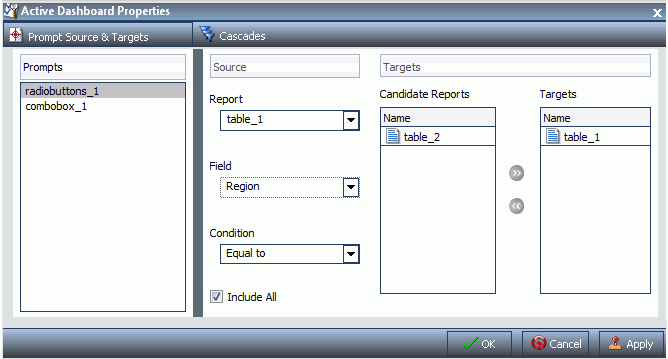
-
Klicken Sie auf OK.
Die Eingabeaufforderung ist jetzt mit dem Feld im Dashboard verbunden.
In der folgenden Abbildung ist die Optionsfelderliste mit dem Feld Region verbunden. Sie zeigt alle Regionen an, nach denen ein Benutzer den Report filtern kann.
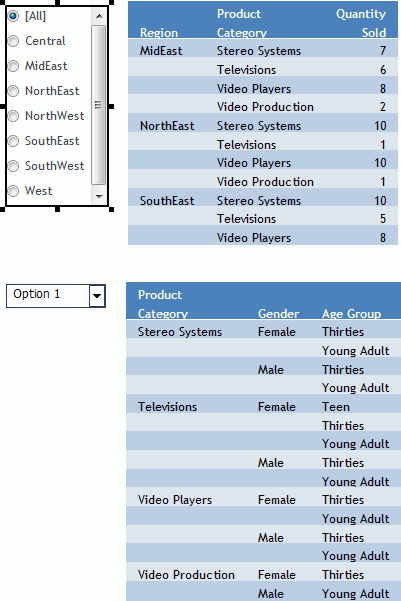
Die folgenden Schritte beschreiben, wie Sie das Feld Geschlecht im Report Geschlecht (table_2) mit der Dropdown-Liste Eingabeaufforderung verbinden.
-
Rechtsklicken Sie auf die nächste Active Dashboard-Eingabeaufforderung, mit der Sie ein Feld verbinden möchten, und klicken Sie auf Eigenschaften.
Beispielsweise ist in der folgenden Abbildung die Dropdown-Liste Eingabeaufforderung im Report Geschlecht ausgewählt.
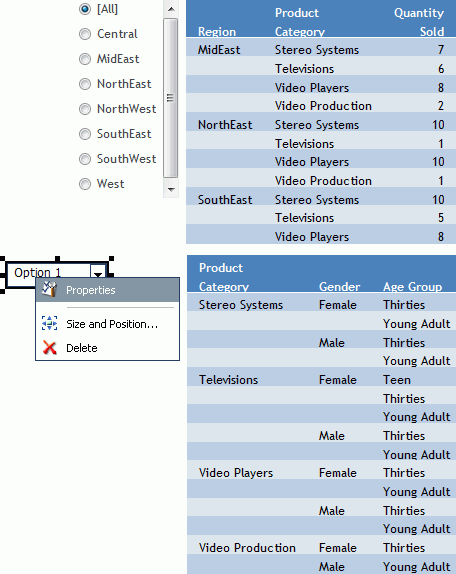
Die Dialogbox Active Dashboard-Eigenschaften wird erneut geöffnet, wie es in der folgenden Abbildung zu sehen ist.
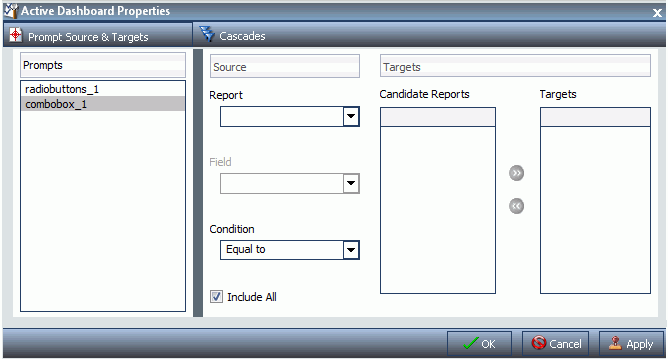
Beachten Sie dass combobox_1, die Eingabeaufforderung, die im Dashboard ausgewählt ist, in der Eingabeaufforderungenliste ausgewählt ist.
-
Wählen Sie im Dropdown-Menü Report den Report aus, der das Feld enthält, mit dem Sie eine Active Dashboard-Eingabeaufforderung verbinden möchten.
In diesem Beispiel, das in der folgenden Abbildung zu sehen ist, wurde die Dropdown-Liste(combobox_1) als Eingabeaufforderung für den Report Geschlecht (table_2) ausgewählt.
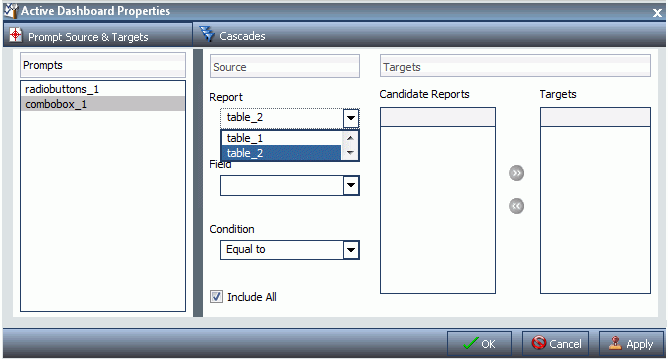
Der nächste Schritt beschreibt, wie Sie das Feld Geschlecht vom Report Geschlecht mit der Dropdown-Liste verbinden, um diesen Report zu filtern.
-
Wählen Sie im Dropdown-Menü Feld das Feld aus, mit dem Sie die Active Dashboard-Eingabeaufforderung verbinden möchten.
In diesem Beispiel wurde das Feld Geschlecht für die Dropdown-Liste (combobox_1) ausgewählt, wie es in der folgenden Abbildung zu sehen ist.
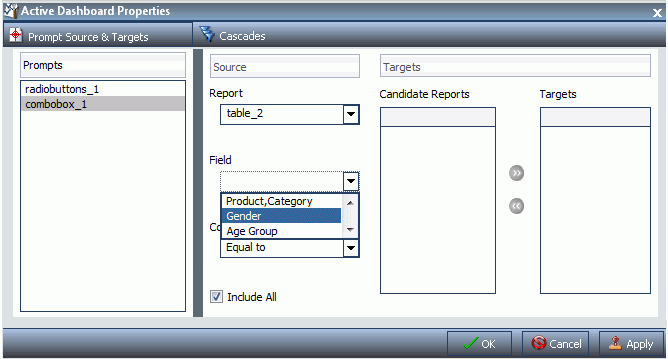
Nachdem das Feld Geschlecht ausgewählt wurde, wird table_2 (Report Geschlecht) in der Zielliste und table_1 (Regionsreport) in der Kandidatenreportsliste angezeigt.

Hinweis: Um einen Report aus dem Listenfeld Kandidatenreports in das Listenfeld Zielreports zu verschieben, wählen Sie ihn aus und klicken Sie auf den Pfeil Der Liste hinzufügen. Um einen Report aus dem Zielreports-Listenfeld zu entfernen, wählen Sie ihn aus und klicken Sie auf den Pfeil Aus Liste entfernen. Sie können mehrere Reports auswählen, indem Sie die Strg-Taste gedrückt halten und auf jeden einzelnen Report klicken.
-
Klicken Sie auf OK.
Die Eingabeaufforderung ist jetzt mit dem Feld im Dashboard verbunden.
In diesem Beispiel ist die Dropdown-Liste mit dem Feld Geschlecht verbunden. Ein Benutzer könnte den Report Geschlecht nach männlich oder weiblich filtern.
In der folgenden Abbildung sehen Sie das endgültige Dashboard mit zwei Reports und zwei Eingabeaufforderungen.
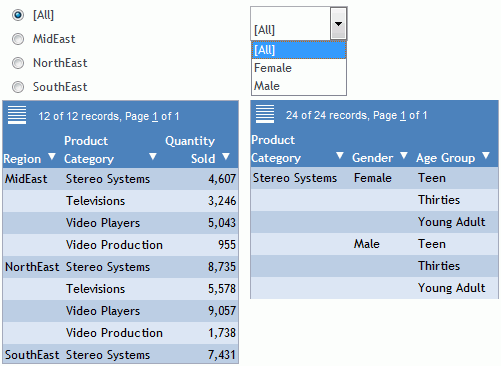
In diesem Beispiel wurde der Regionsreport nach der Region Nordosten gefiltert und der Report Geschlecht nach Weiblich.

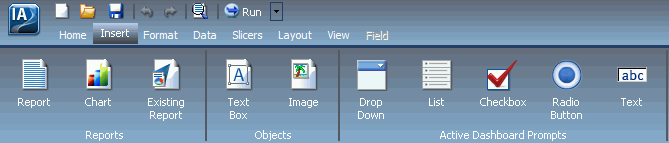
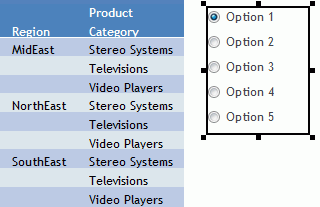
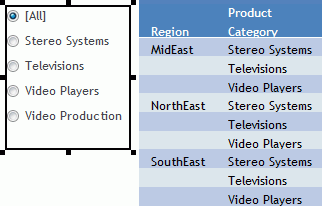
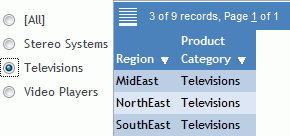
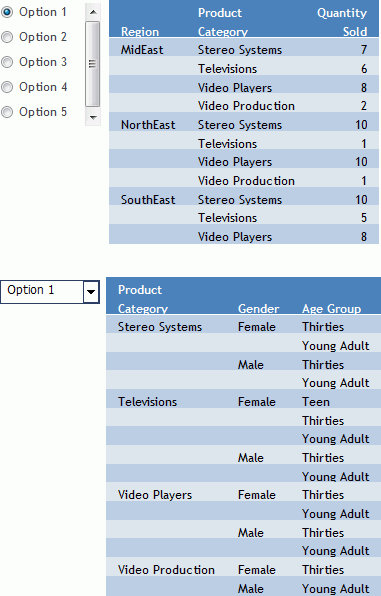
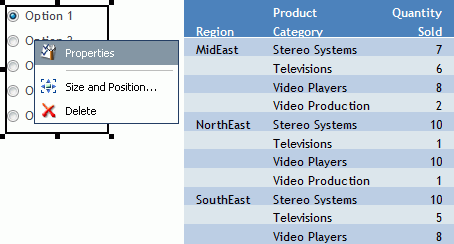
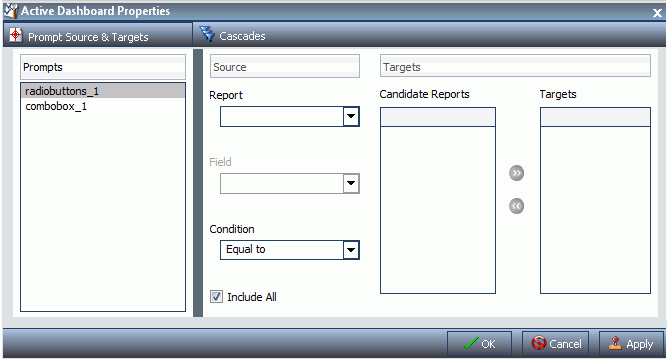
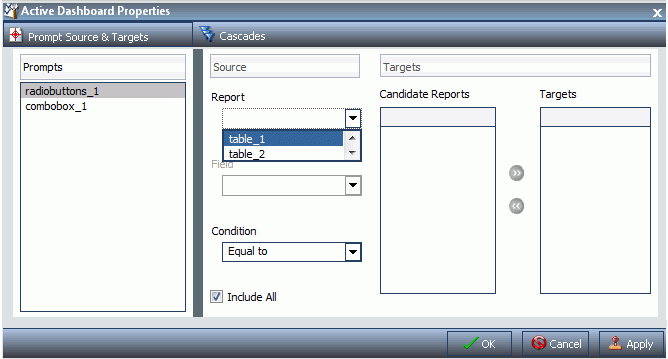
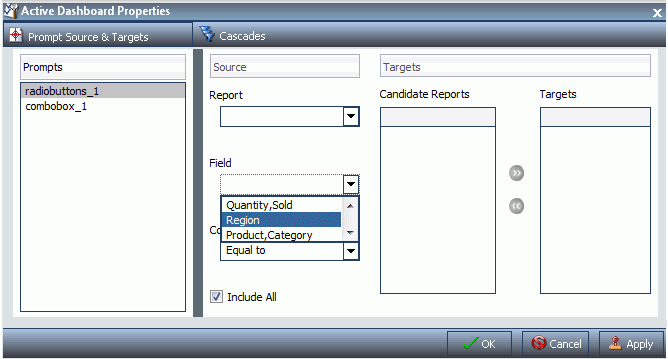
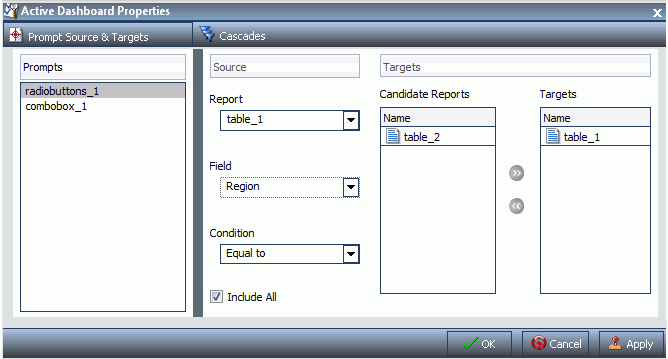
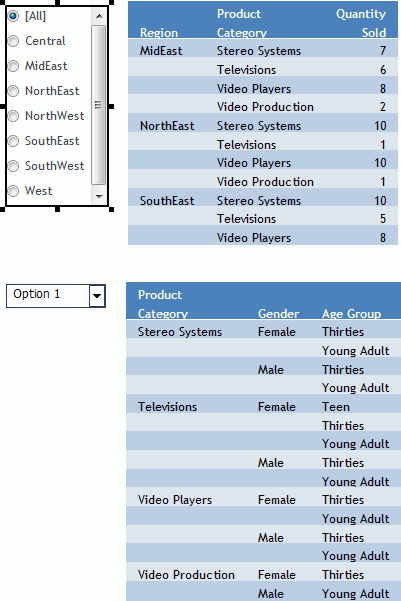
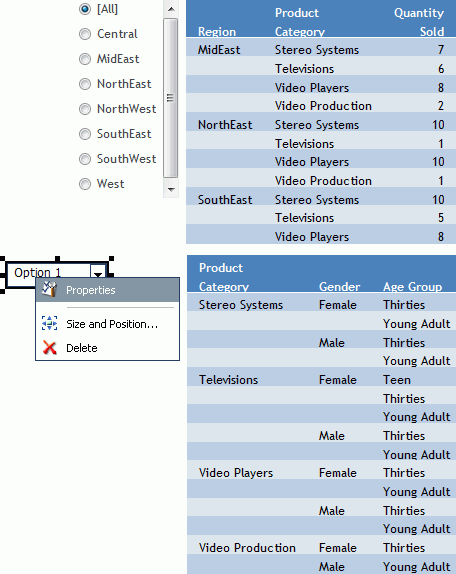
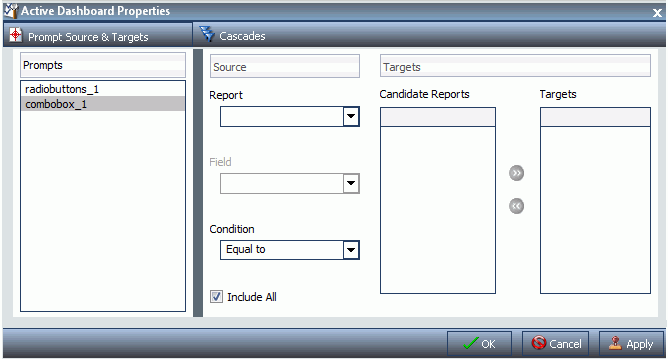
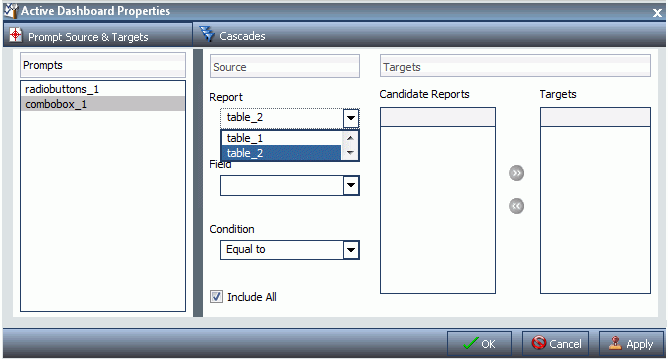
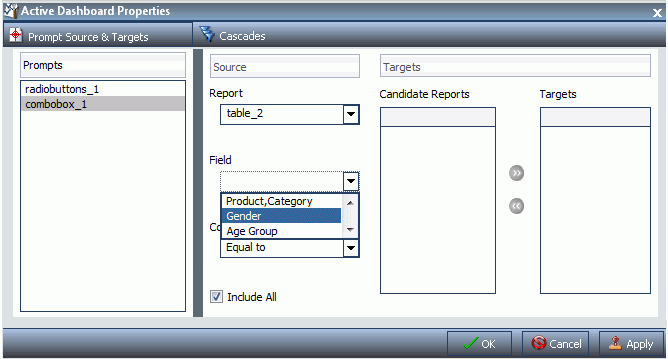

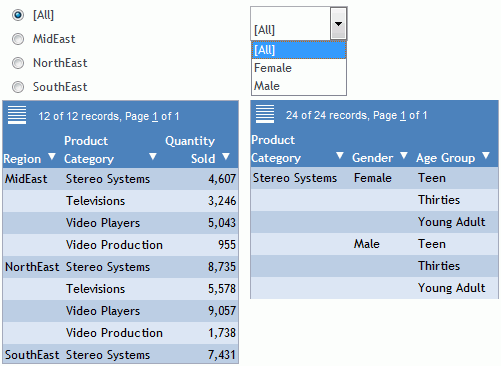

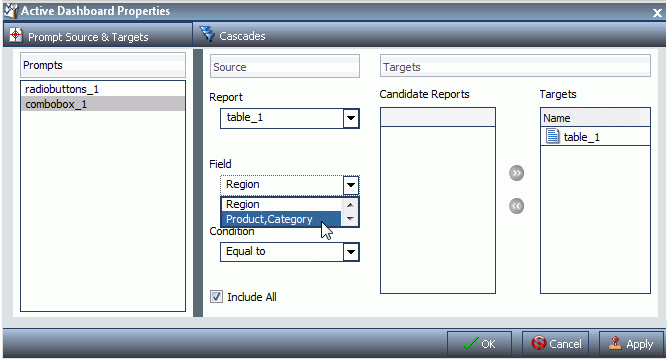
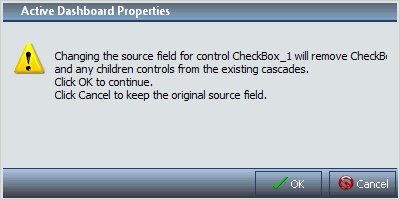
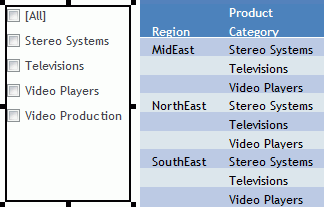
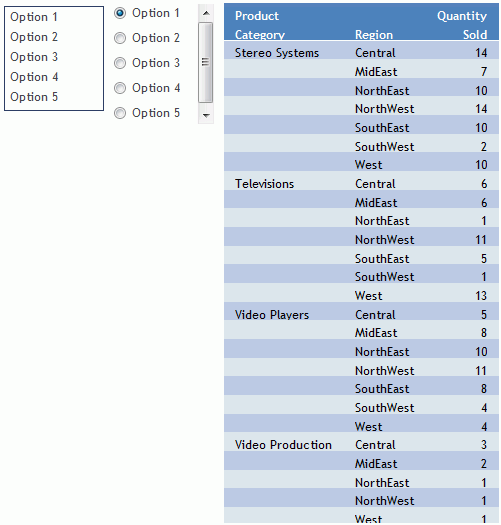
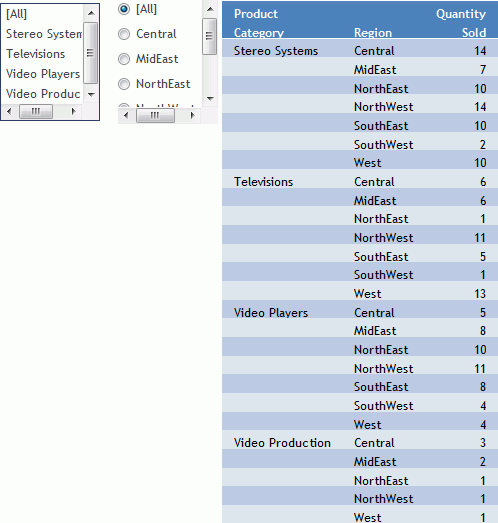
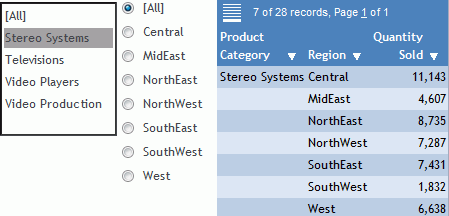
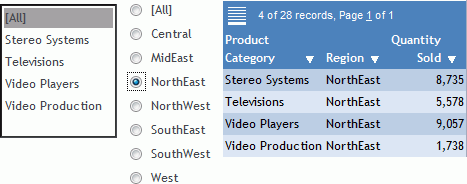
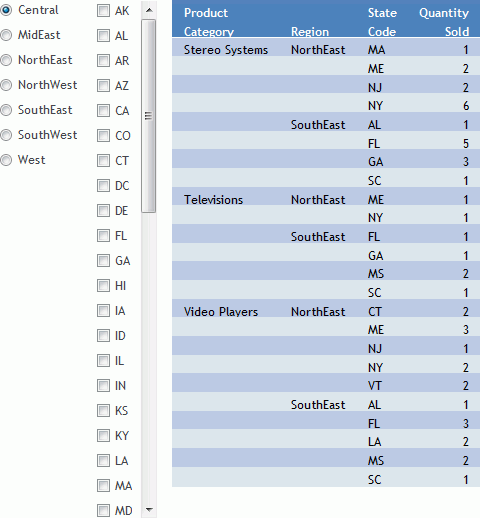
 , um eine neue Staffelung zu erstellen.
, um eine neue Staffelung zu erstellen. , um die ausgewählte Staffelung zu löschen.
, um die ausgewählte Staffelung zu löschen.